Excelで期間財務関数を使用する方法
Microsoft ExcelのDuration関数はFinancial関数(Financial function)であり、その目的は定期的な利息の支払いでセキュリティの年間収益を返すことです。
Excelの期間(Excel Duration)の式と構文は何ですか?
期間(Duration)関数の式は次のとおりです。DURATION(Settlement, maturity, coupon, yld, frequency, [basis])
期間(Duration)関数の構文(Syntax)は次のとおりです。
- 決済(Settlement):証券の決済日。必須です。
- 満期(Maturity):証券の満期日。必須です。
- クーポン(Coupon):証券のクーポン日付が必要です。
- Yld:証券の年間利回り。必須です
- 頻度(Frequency):1年あたりのクーポン支払いの数。必須です。
- 基準(Basis):使用する日数基準のタイプ。オプションです。
Excelで(Excel)期間関数(Duration Function)を使用する方法
Microsoft Excelで(Microsoft Excel)期間(Duration)機能を使用するには、以下の手順に従います。
- Excelを起動します
- テーブルを作成するか、既存のテーブルを使用します
- 結果を配置するセルにDuration関数の数式を入力します
- Enterキーを押して、結果を確認します
MicrosoftExcelを起動します。
テーブルを作成するか、既存のテーブルを使用します。

結果を配置するセルに関数=DURATION(B1,B2,B3,B4,B5,B6)を入力します。

次に、Enterキーを押して結果を確認します。
Excelで(Excel)DURATION関数を使用する方法は他に2つあります。
方法1は、 Excelワークシートの左上にあるfxボタンをクリックすることです。(fx)

[関数の挿入(Insert Function)]ダイアログボックスが表示されます。
セクションのダイアログボックス内で、カテゴリ(Select a Category)を選択し、リストボックスから財務を選択します。(Financial )
「関数の選択」(Select a Function)セクションで、リストからDURATION関数を選択します。
次に、[ OK ]をクリックします。

[関数の引数(Function Arguments)]ダイアログボックスが開きます。
[決済](Settlement)フィールドに、証券の決済日を含むセルであるB1と入力します。(B1)
満期(Maturity)フィールドタイプB2では、セルに証券の満期日が含まれています。
[クーポン](Coupon)フィールドタイプB3のセルには、証券のクーポン日付が含まれています。
YldフィールドタイプB4では、セルに(B4)証券(Yld)の年間利回りが含まれています。
[頻度](Frequency)フィールドタイプ B5のセルには、1年あたりのクーポン支払いの数が含まれています。
次に、[ OK ]をクリックします。
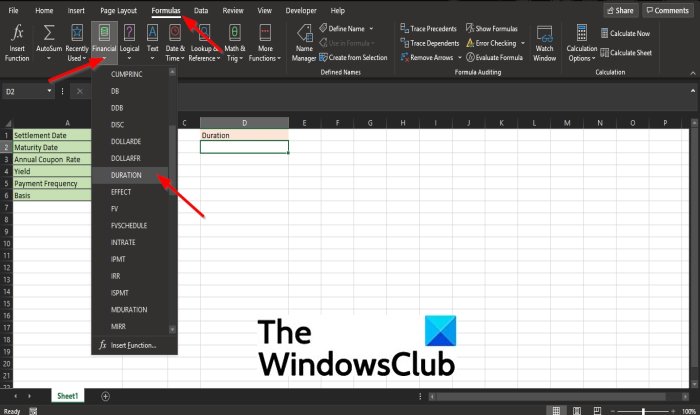
方法2は、[数式(Formulas )]タブをクリックし、[関数ライブラリ(Function Library)]グループの[財務(Financial )]ボタンをクリックすることです。
次に、リストからDURATION関数を選択します。
[関数(Function Arguments)の引数]ダイアログボックスが表示されます。
Excelの(Excel)決済(Settlement)日と満期(Maturity)日の違いは何ですか?
決済日(Settlement Date)は購入者がクーポンを購入した日であり、満期(Maturity)日はクーポンの有効期限が切れた日です。
なぜDurationはExcelでエラー値#NUMと#VALUEを返すのですか?
Excelは、クーポンが0未満、yldが0より大きい場合、頻度が1、2、4の場合、または決済が満期以上で、基準が0未満または4より大きい場合、エラー値#NUMを返します。(NUM)セキュリティと満期が無効な日付である場合、Duration関数(Duration)は#VALUEを返します。(VALUE)
このチュートリアルが、 Excelで(Excel)DURATION関数を使用する方法を理解するのに役立つことを願っています。
Related posts
ExcelでRept Functionを使用する方法
ExcelでDCOUNT and DCOUNTA Functionの使用方法
ExcelでRANDBETWEEN Functionを使用する方法
ExcelでTYPE Functionを使う方法
Excel Hyperlink Functionの使い方
ExcelでYEARFRAC関数を使用する方法
ExcelでISODD functionを使用する方法
ExcelでForm Controlsを作成して使用する方法
ExcelでIF Functionを使用する方法
ExcelでPercentile.Exc functionを使用する方法
1つのページにExcel or Google Sheetsで選択したセルを印刷する方法
ExcelでPMT関数を使用する方法
ExcelMobileの新しい「画像からデータを挿入」機能を使用する
ExcelでNETWORKDAYS functionの使用方法
ExcelにINT and LCM Functions使用方法
Excel spreadsheetにDynamic Chartを挿入する方法
Windows 11/10にTournament Bracketを作成する方法
ExcelのMeanのCalculate Standard Deviation and Standard Error
Microsoft Excelはあなたの情報を回復しようとしています
ExcelでDGET functionを使用する方法
